Połączenie przychodzące nie wyświetla się na ekranie iPhone’a: Napraw
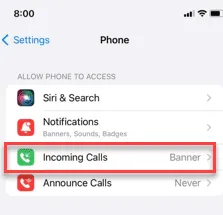
Nie otrzymujesz żadnych powiadomień o połączeniach przychodzących na swoim iPhonie? Zwykle ekran iPhone’a podświetla się za każdym razem, gdy nadejdzie połączenie. Głównym powodem korzystania z telefonu jest komunikacja. Jeśli więc nie możesz odbierać połączeń przychodzących na swoim iPhonie, jaki jest z tego pożytek? Dlatego szczegółowo przeanalizowaliśmy problem i opracowaliśmy ten zestaw rozwiązań. Podążaj za nimi, a będziesz mógł ponownie odebrać te połączenia.
Poprawka 1 – Wyłącz tryby ostrości
Wyłącz wszystkie tryby ostrości na swoim iPhonie. Jeśli którykolwiek z trybów Fokusu jest włączony, ten problem może dotyczyć Ciebie.
Krok 1 – Po prostu przesuń palcem w dół od góry ekranu.
Krok 2 – Następnie zobaczysz sekcję Tryb ostrości.
Krok 3 – Naciśnij i przytrzymaj przycisk trybu ostrości .
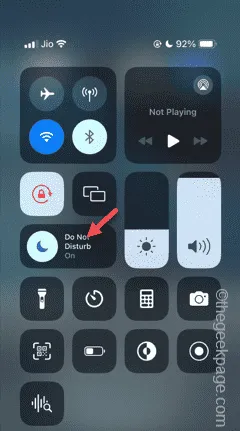
Krok 4 – Tam zobaczysz wszystkie możliwe opcje trybu ostrości .
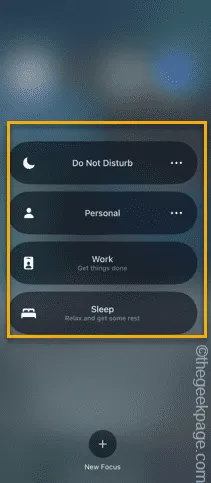
Teraz pamiętaj o wyłączeniu wszystkich trybów ustawiania ostrości. Wybierz swój numer z innego urządzenia. Sprawdź, czy otrzymujesz powiadomienia o połączeniach przychodzących, czy nie.
Jeśli nadal występują problemy z połączeniami przychodzącymi, przejdź do następnego rozwiązania.
Poprawka 2 – Włącz powiadomienia z aplikacji Telefon
Musisz zezwolić na wszystkie powiadomienia z aplikacji Telefon.
Krok 1 – Na liście wszystkich aplikacji otwórz aplikację „ Telefon ”.
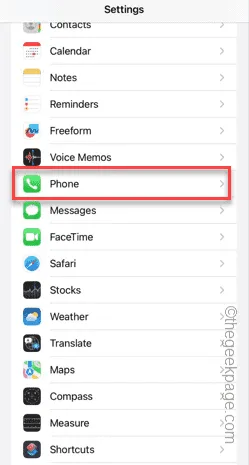
Krok 2 – Otwórz panel „ Powiadomienia ”.
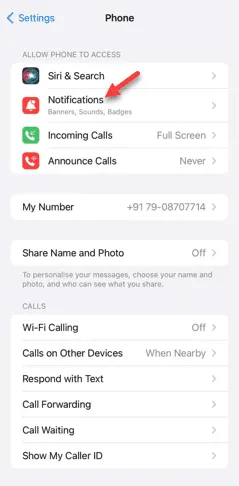
Krok 3 – W aplikacji Telefon ustaw opcję „ Zezwalaj na powiadomienia ” na tryb Włączony .
Krok 4 – Teraz zaznacz „ Ekran blokady ”, „ Centrum powiadomień ” i „ Banery ” wszystkie opcje.
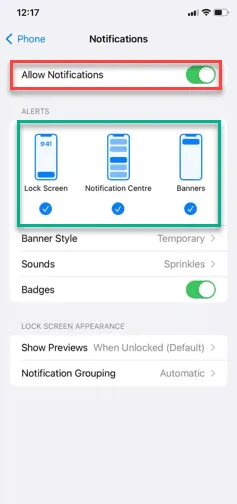
Po dostosowaniu tych ustawień na pewno otrzymasz powiadomienia o połączeniach przychodzących.
Sprawdź, czy to działa, czy nie.
Poprawka 3 – Zmień zachowanie połączeń przychodzących
Możesz zmienić ustawienia zachowania połączeń przychodzących na swoim iPhonie.
Krok 1 – Rozpocznij od przejścia do ustawień iPhone’a . Otwórz opcję „ Telefon ”.
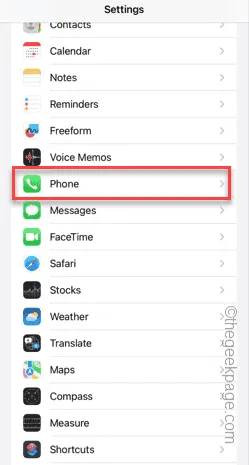
Krok 2 – W aplikacji Telefon otwórz menu „ Połączenia przychodzące ”.
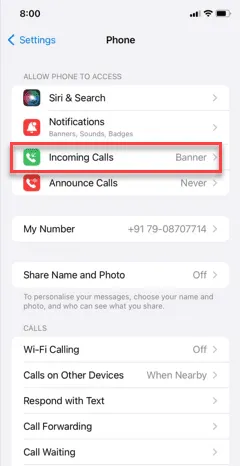
Krok 3 – Musisz ustawić następujące menu na „ Pełny ekran ”.
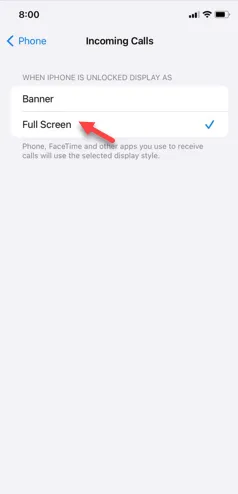
Po zmianie tych ustawień połączenie telefoniczne otrzymasz na pełnym ekranie na swoim iPhonie.
Jeśli nadal nie otrzymujesz żadnych powiadomień o połączeniach przychodzących, przejdź do następnej poprawki.
Poprawka 4 – Wyłącz opcję Wycisz nieznanych rozmówców
Musisz wyłączyć funkcję Wycisz nieznanych rozmówców, która automatycznie wycisza połączenia z nieznanego numeru.
Krok 1 – Przejdź do ustawień iPhone’a. Następnie otwórz „ Telefon ”.
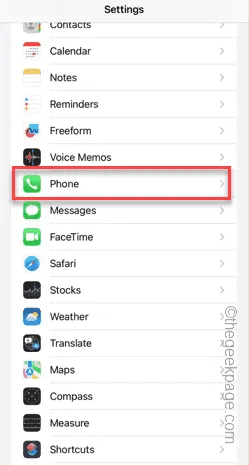
Krok 2 – W aplikacji Telefon otwórz opcję „ Wycisz nieznanych rozmówców ”.
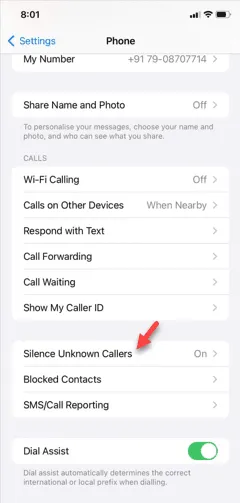
Krok 3 – Musisz przełączyć opcję „ Wycisz nieznanych rozmówców ” na tryb „ Wyłączony ”.
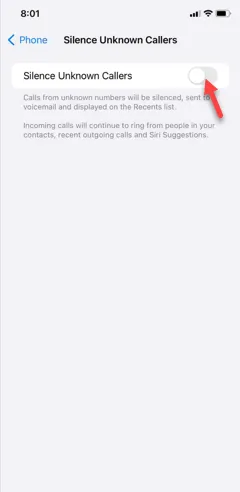
Tym razem zobaczysz prawidłowy alert o połączeniu przychodzącym na swoim iPhonie.
Poprawka 5 – Zresetuj wszystkie ustawienia iPhone’a
Na koniec, jeśli nic nie działa, możesz zresetować wszystkie ustawienia iPhone’a.
Krok 1 – Przejdź do Ustawień . W ustawieniach iPhone’a otwórz sekcję „ Ogólne ”.
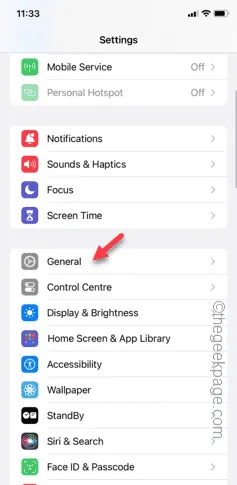
Krok 2 – Tam otwórz element „ Przenieś lub zresetuj iPhone’a ”.
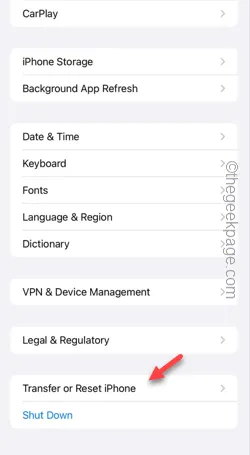
Krok 3 – Otwórz tam opcję „ Resetuj ”.
Krok 4 – Wybierz element „ Resetuj wszystkie ustawienia ”.
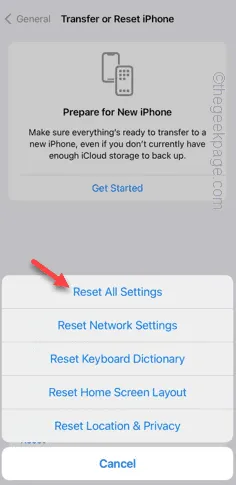
Krok 5 – Wykonaj i zakończ proces resetowania.
Krok 6 – Na koniec wybierz opcję „ Resetuj ustawienia ”.
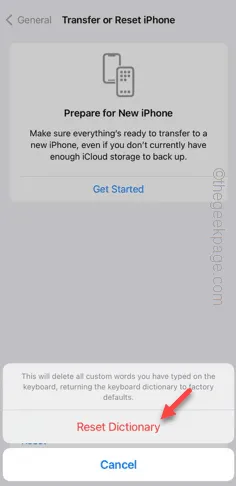
Pozwól iPhone’owi zrestartować się i powrócić do normalności. Dzięki temu będziesz mógł szybko odbierać wszystkie połączenia przychodzące z iPhone’a.
Sprawdź, czy to pomoże.



Dodaj komentarz